DOORについて
DOORとは、ブラウザで入れるソーシャルVRです。
推奨環境
対応しているデバイス/ブラウザはこちらになります。全て最新のバージョンを推奨しています。
PC /スマートフォン | Microsoft Edge | Google Chrome | Firefox | Safari |
Windows 10 | ◯ | ◎ | ◎ | ー |
Macintosh OS X 10.11以降 | ✕ | ◯ | ◎ | ◎ |
Android | ✕ | ◯ | ◎ | ー |
iPhone / iPad | ー | ◯ | ✕ | ◎ |
VRデバイス | Oculus Browser | Firefox Reality |
Oculus Quest | ◎ | ◎ |
ルームの入り方
DOORを開いたら、入室方法を3つの中から選択します。
特典会までにチュートリアルルームにて、動作等に問題がないかご確認ください。 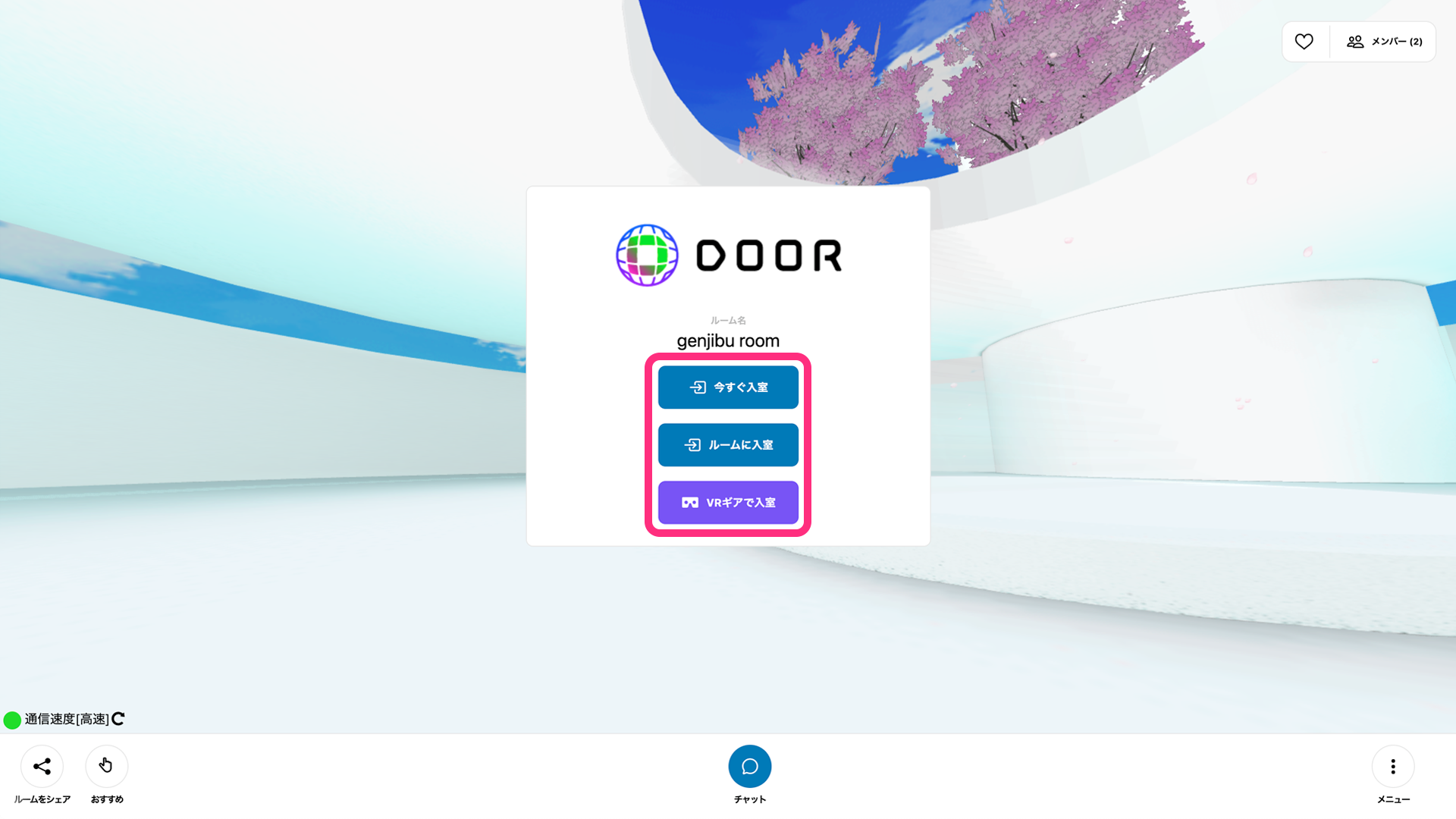
今すぐ入室
アバター設定など不要で入室することができます。入室後も設定変更可能です。
ルームに入室
アバターや名前などを設定してからルームに入ります。
VRギアでルームに入る
VRデバイスを使用して入室することができます。
音声の許可
DOORではマイクを使ったコミュニケーションが可能です。ブラウザからマイクの使用許可を求められた場合は許可をしていただき、その後、音声を使わない方は画面下のメニューから「マイク」を押してミュートしてください。マイクアイコンに斜線が入っていればあなたの声は他の人には聞こえません。おしゃべりする際は、「マイク」を押してオンにしてください。
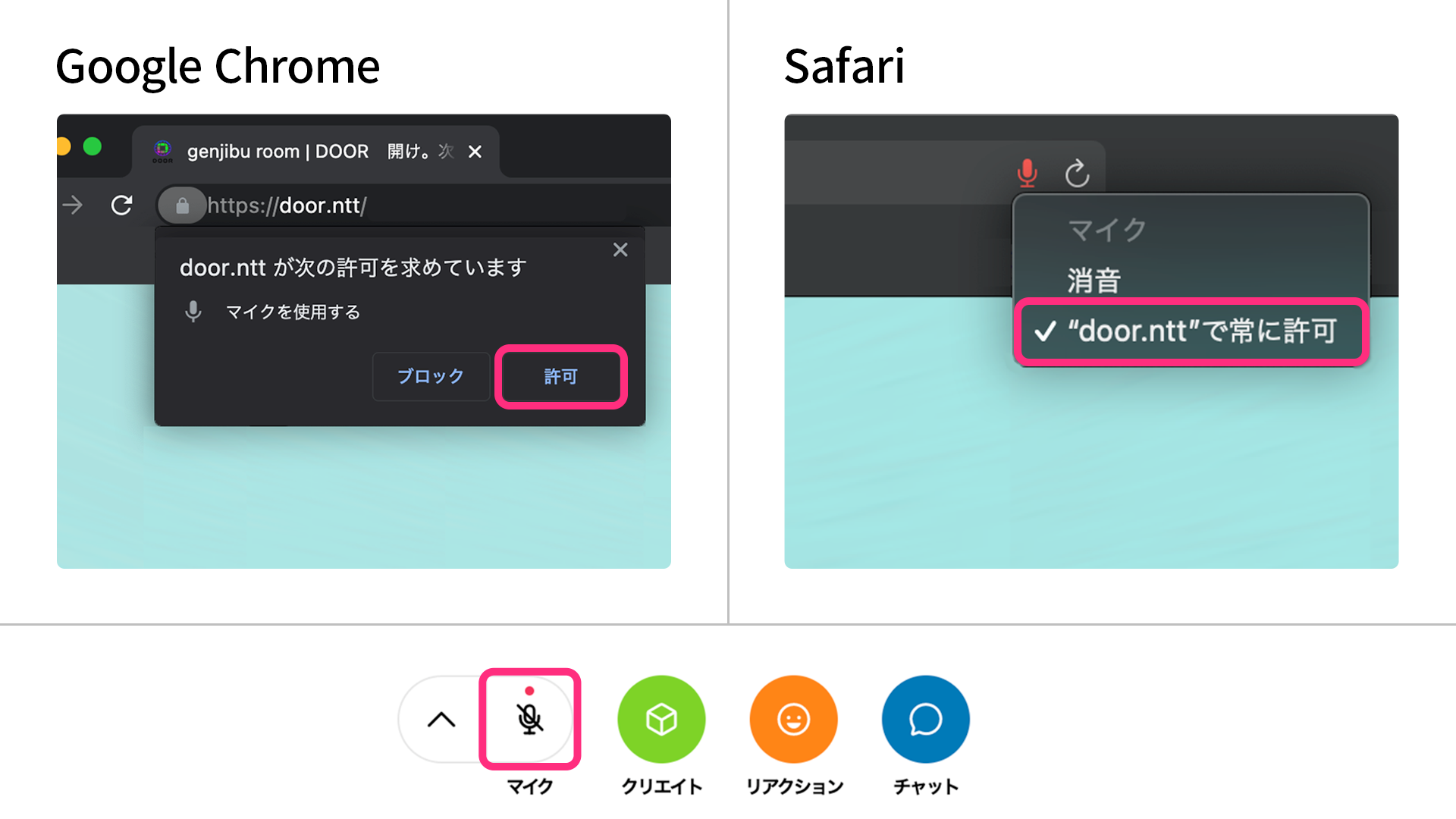
移動方法
ルームに入ったらブースまで移動しましょう。
<パソコンの方>
「W・↑」「A・←」「S・↓」「D・→」キーで移動。
マウスをドラッグして辺りを見渡します。
<スマートフォンの方>
画面左下のコントローラー、もしくはピンチイン・ピンチアウトで移動。
スワイプして辺りを見渡します。
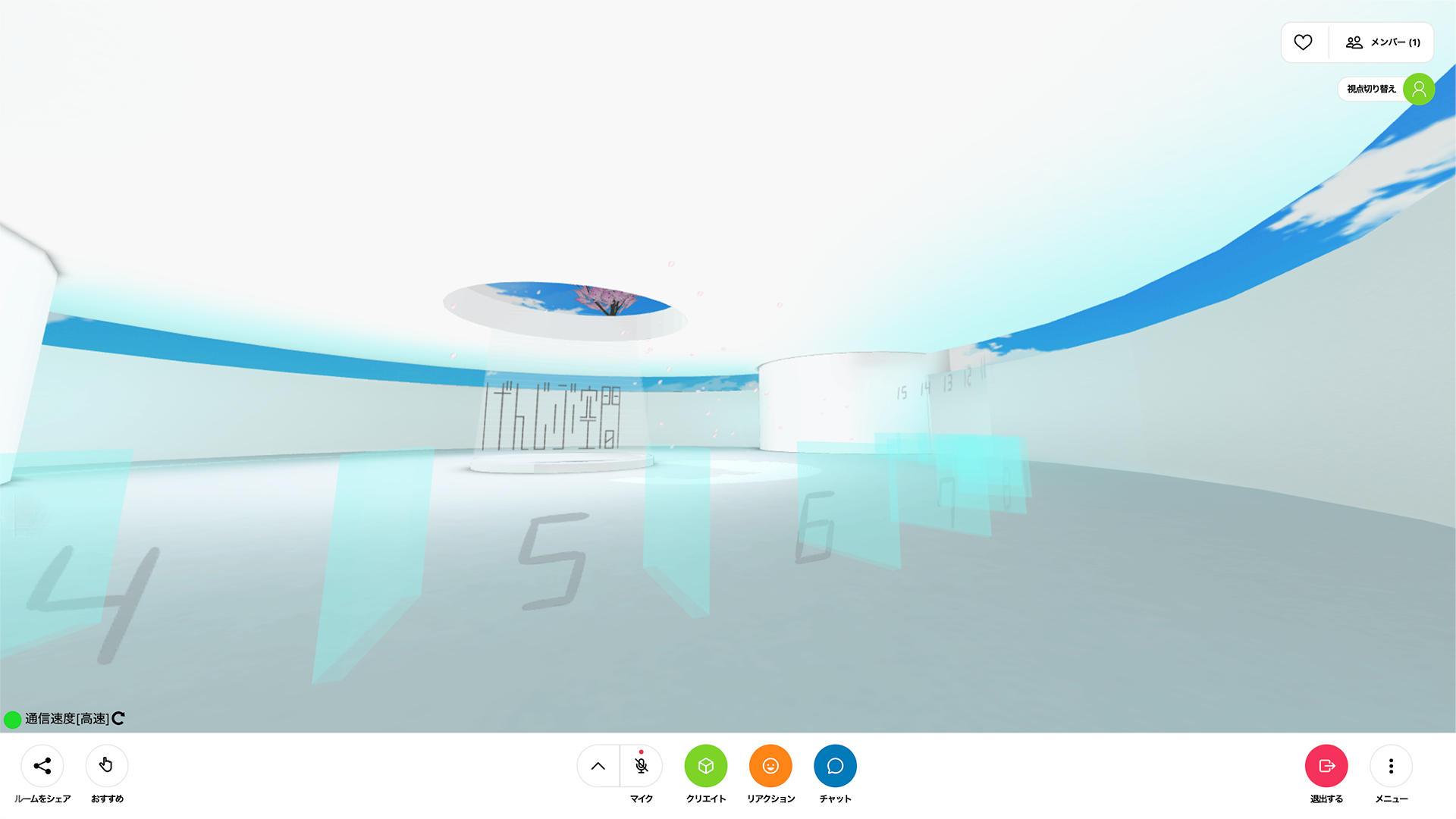
名前とアバターの変更方法
名前とアバターを変更することができます。デフォルトアバターから選んだり、MakeAvatarで作成したアバターをアップロードすることができます。(※DOORおよびXMarketへのログイン、連携が必要となります。)
名前とアバターの変更
入室時に「ルームに入室」を選択するか、 すでに入室している場合は右下の「メニュー」から「名前とアバターの変更」を選択します。
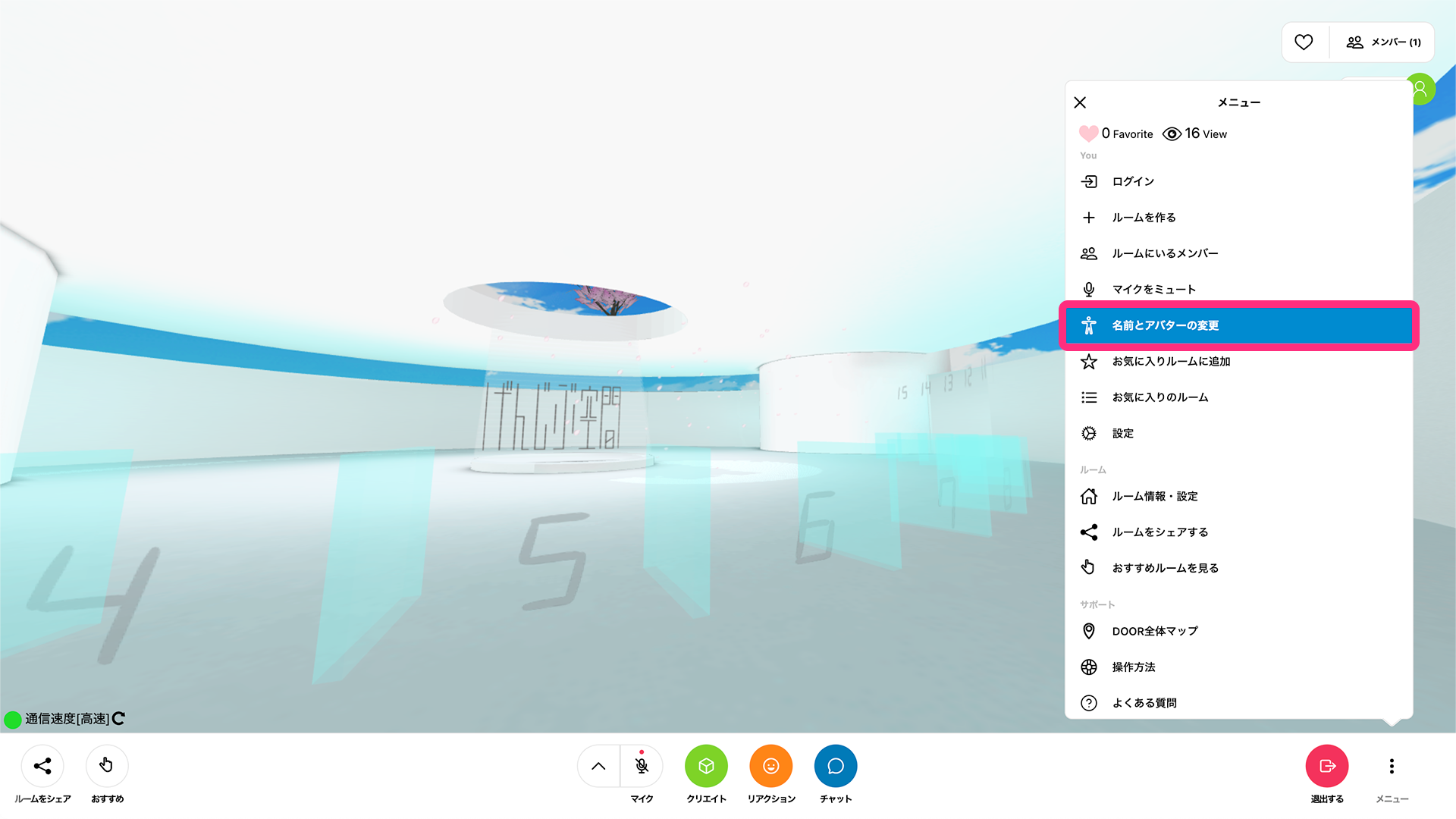
名前とアバターの設定
この画面で表示されているアバターが今現在あなたが使用しているアバターとなります。「アバター名」にはあなたのニックネームを入力してください。「アバター変更」を押して他のアバターに切り替えましょう。
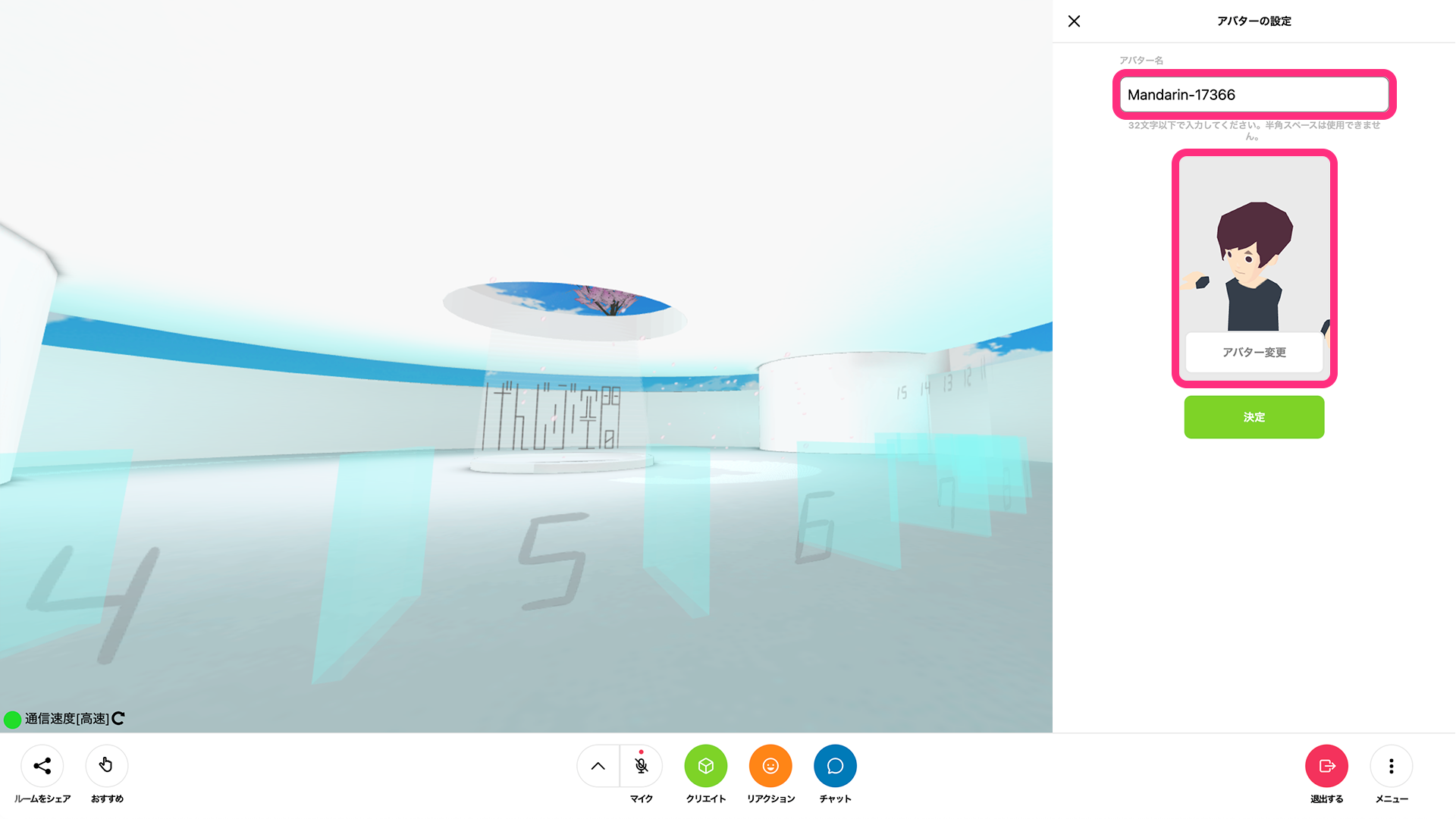
アバターの選択
この画面にはDOORで用意されているデフォルトアバターとご自身がアップロードしたアバターが表示されます。デフォルトアバターで問題ない方は「Featured」のタブから選択してください。MakeAvatarで連携したTシャツ着用のちび化体アバターを選択したい場合は、「My Avatars」のタブから選択してください。
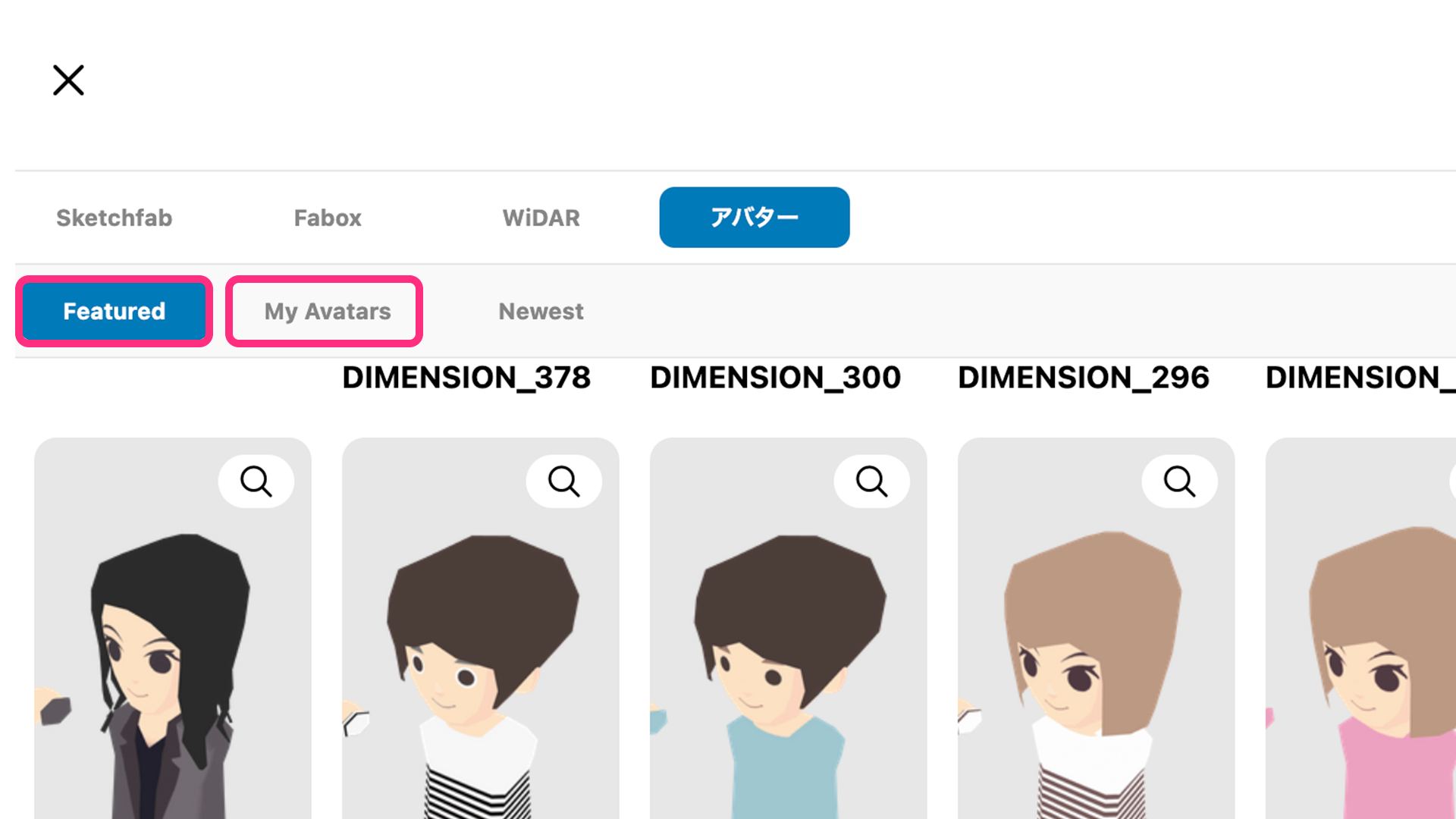
ライブ特典Tシャツの使用方法
ライブ特典のアバター衣装「限定げんじぶTシャツ」は、MakeAvatarアプリで「ちび化体」に着せることができます。DOORとMakeAvatarを連携することでTシャツを着せたアバターでルームに入室できるようになります。連携には、XMarketへのログインと、MakeAvatarアプリのダウンロードが必要になります。
「限定げんじぶTシャツ」を受け取るには、げんじぶ空間:case.3会場で配布されるフライヤーに記載された引き換えキーワードと販売ページQRコードを確認してください。
<限定げんじぶTシャツ引き換え方法>
①XMarketサイトへアクセスして会員登録
②商品ページにて引き換えキーワードを入力
③MakeAvatarアプリをインストールしてXMarketアカウントと連携
詳しい操作方法はこちらの動画をご覧ください。
音量の設定
個別に音量を設定することができます。
設定画面を開く
右下の「メニュー」から「設定」を選択します。
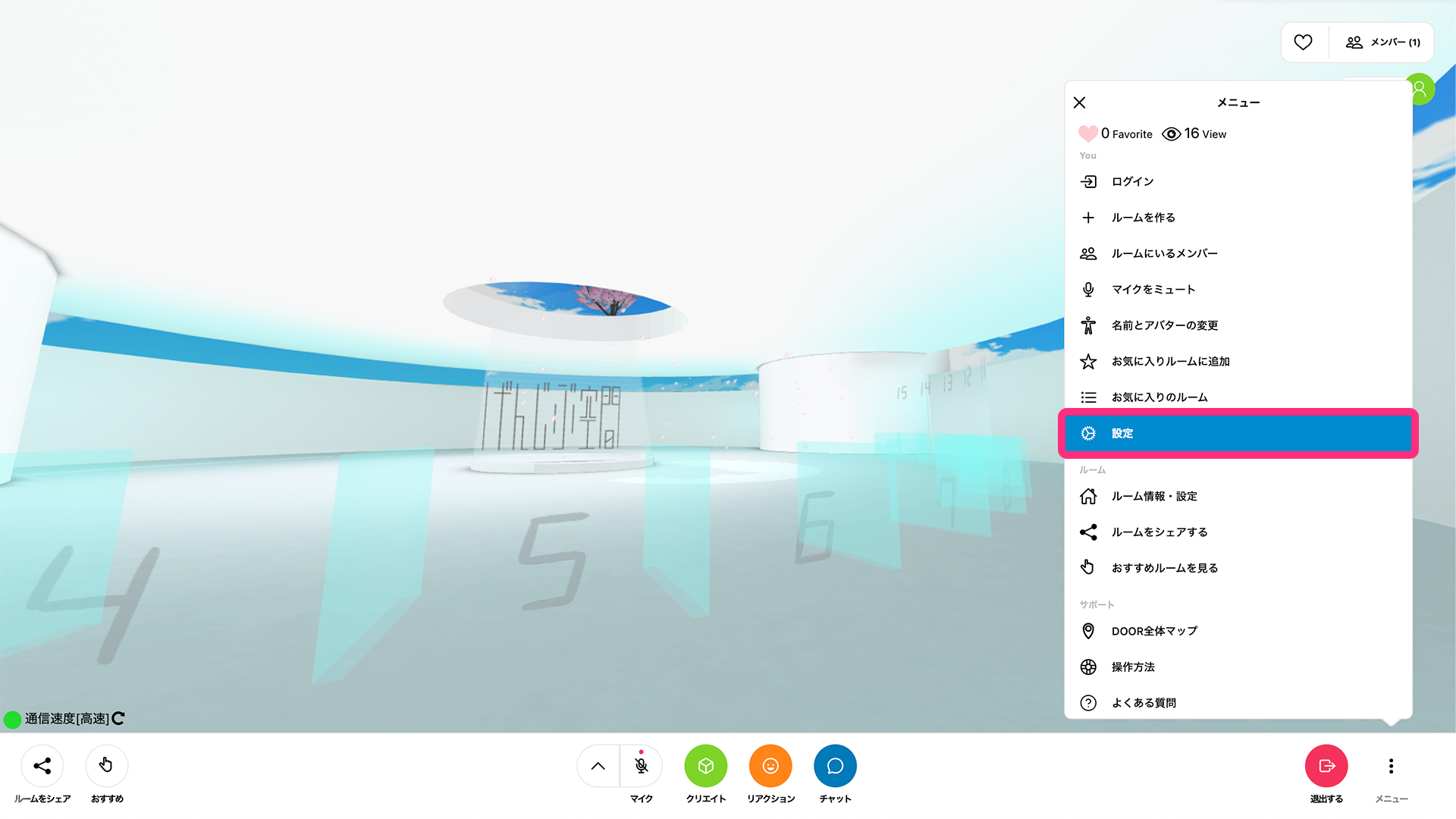
オーディオ設定
オーディオ設定タブから音量を調整することができます。
「着信音声ボリューム」は同じルームに入室している方の音声の大小を調整します。
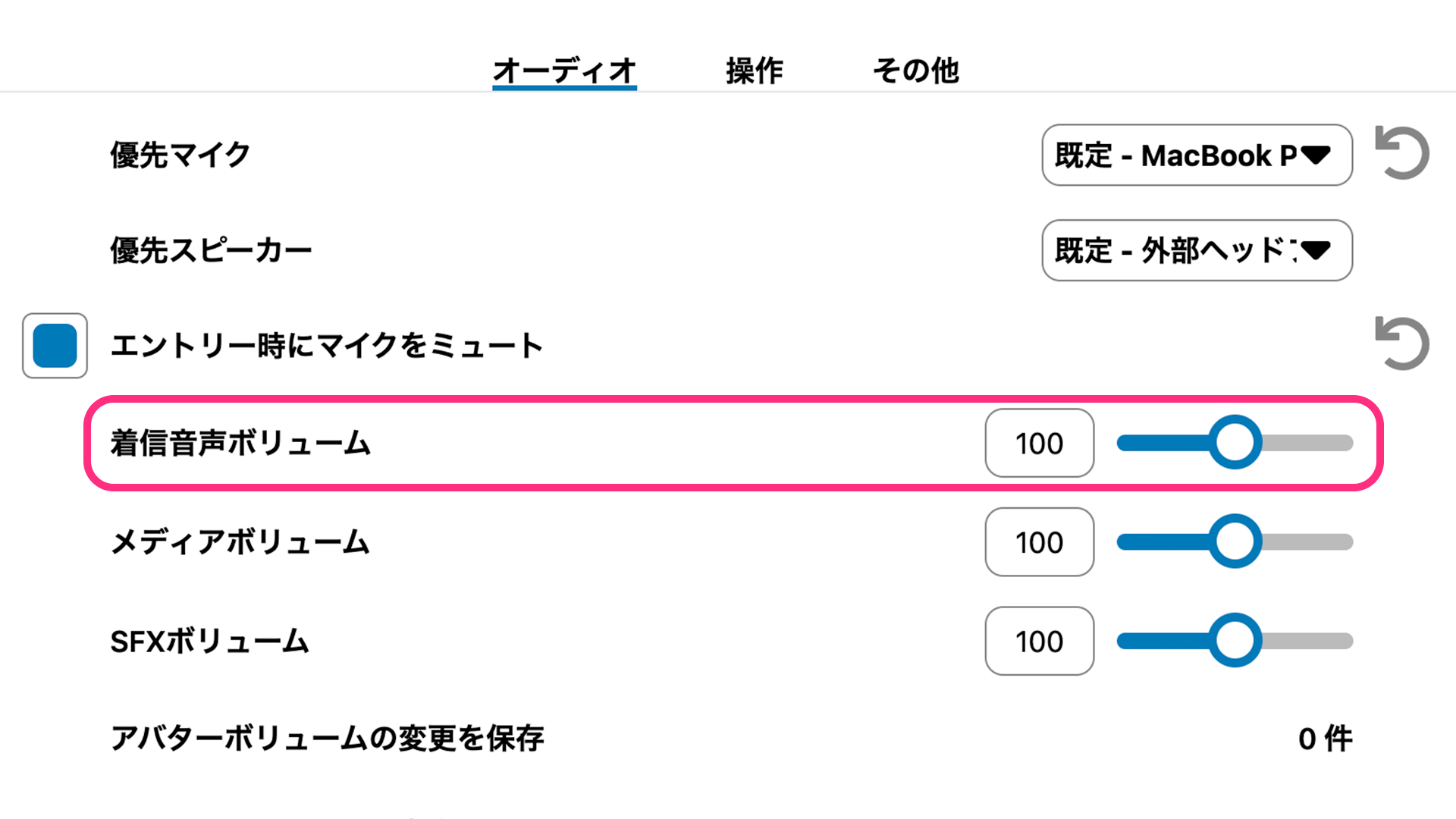
個々のアバターの設定
同じルームにいる方を個別に音量調節することができます。PCの方はスペースキー、スマートフォンの方は2本指でアバターをタップすると個別のメニューが表示されます。「−」「+」ボタンで音量の調整ができる他、「ミュート」などの設定もできます。
※「非表示」を押してアバターが見えなくなってしまった場合、画面右上の「メンバー」から設定を戻すことができます。
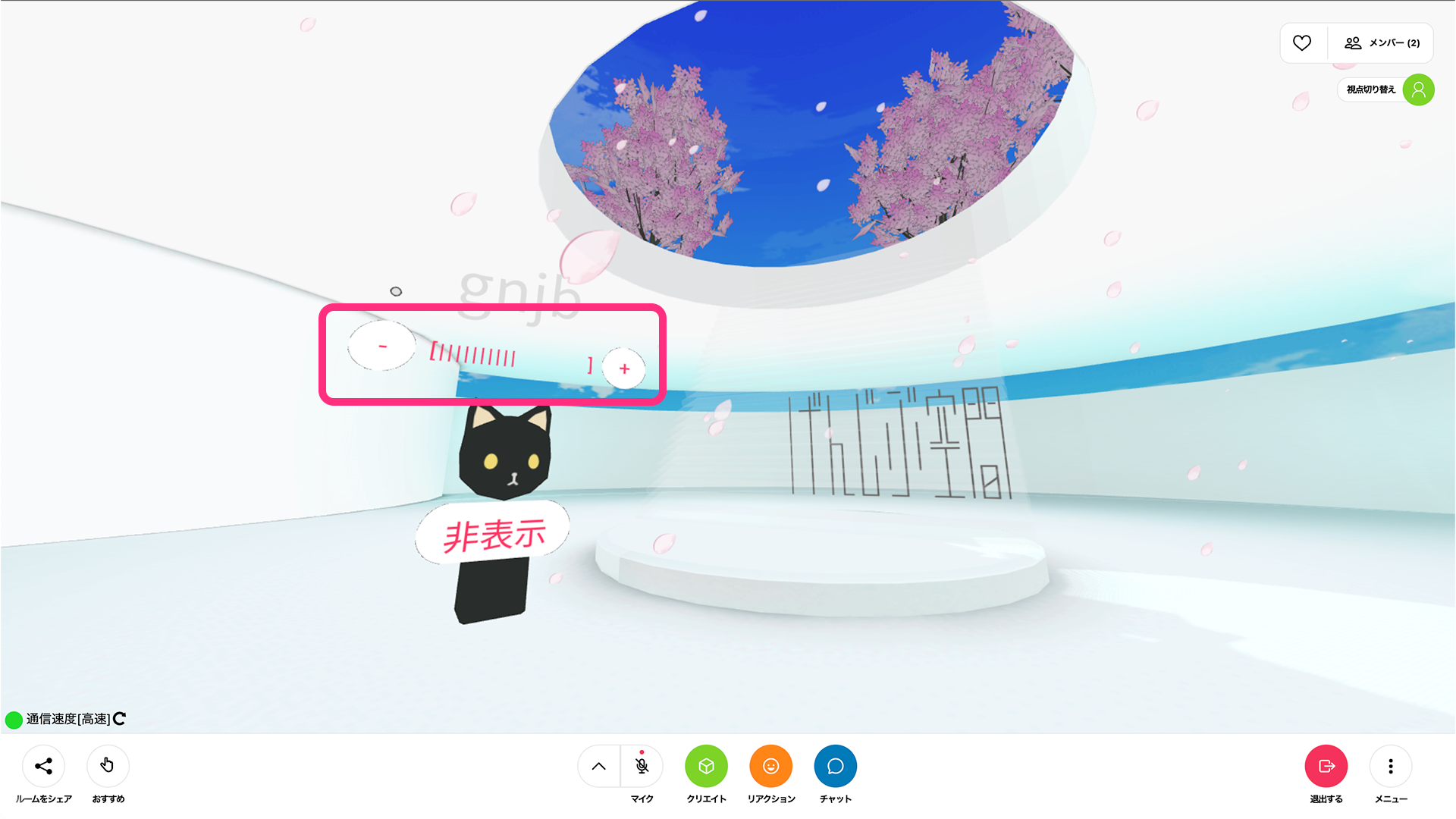
お問い合わせ
解決しない不具合等がある場合については、Gugenka公式LINEまでお問い合わせください。
https://liff.line.me/1645278921-kWRPP32q/?accountId=221ozgrl







